🔥 前言:為什么你總是裝不好MySQL?
(實話實說)每次看到新手在MySQL安裝環節瘋狂踩坑,老司機都忍不住想摔鍵盤!明明官網下載的安裝包,怎么就會報錯呢?為什么別人的環境變量配置一次成功,你的就永遠提示"不是內部命令"?今天咱們就用最接地氣的方式,手把手帶你打通MySQL安裝的任督二脈!
🛠? 準備工作:千萬別跳過這一步!
1. 版本選擇玄學
- 社區版(MySQL Community Server)是咱們的最佳選擇(免費!免費!免費!)
- 推薦8.0+版本(注意:新版默認身份驗證方式不同,向下兼容要注意)
- 官網下載地址:https://dev.mysql.com/downloads/mysql/
2. 系統環境大檢查
- 按下
Win+R輸入winver確認系統版本 - 查看C盤剩余空間(建議預留5GB以上)
- 關閉殺毒軟件(重要!某些防護軟件會攔截安裝進程)
3. 神秘文件別亂刪
- 提前準備好
my.ini配置文件模板(后面會教你怎么魔改) - 準備好記事本++或VSCode(系統自帶的記事本會坑死你!)
💾 安裝過程:圖解每一步關鍵操作
步驟1:啟動安裝程序
雙擊下載的mysql-installer-community-8.0.xx.msi,注意這里有個巨坑——如果彈出提示框說需要安裝.NET Framework 4.5.2,千萬別點取消!(血淚教訓)
步驟2:選擇安裝類型
這里推薦選Custom自定義安裝(默認安裝會把一堆用不到的東西塞進C盤)
步驟3:關鍵組件選擇
- MySQL Server(必選)
- MySQL Workbench(可視化管理工具)
- Connector/J(Java開發需要)
- MySQL Shell(命令行增強工具)
步驟4:配置大魔王環節
進入Type and Networking界面時:
- 選擇
Standalone MySQL Server - 端口保持3306不變(除非你確定要改)
- 勾選
Open Firewall port for network access(開發環境用)
步驟5:設置root密碼
這里有個超重要技巧:密碼復雜度必須包含大小寫字母+數字+特殊字符!比如MySQL@2024(記不住就寫小本本上!)
?? 配置文件魔改指南
找到安裝目錄下的my.ini文件(默認在C:\ProgramData\MySQL\MySQL Server 8.0),用記事本++打開:
[mysqld]
# 設置數據庫文件存儲路徑
datadir=D:/MySQLData
# 設置最大連接數(根據內存調整)
max_connections=200
# 默認字符集
character-set-server=utf8mb4
# 查詢緩存(8.0+版本已廢棄,別加了!)
(注意)修改完配置一定要重啟服務!在服務列表找到MySQL80右鍵重啟
🚨 常見報錯大全
錯誤1:服務啟動失敗
- 檢查3306端口是否被占用(cmd輸入
netstat -ano | findstr :3306) - 查看錯誤日志(位置在
數據目錄/主機名.err)
錯誤2:客戶端連接被拒絕
- 檢查用戶權限:
mysql -u root -p登錄后執行
ALTER USER 'root'@'localhost' IDENTIFIED WITH mysql_native_password BY '你的密碼';
FLUSH PRIVILEGES;
錯誤3:忘記root密碼
- 停止MySQL服務
- 創建臨時啟動文件
reset.txt:
[mysqld]
skip-grant-tables
- 重啟服務后無密碼登錄修改
🚀 性能優化三把斧
1. 內存分配策略
# 查看當前配置
SHOW VARIABLES LIKE '%buffer%';# 建議設置(4GB內存機器示例)
innodb_buffer_pool_size = 2G
key_buffer_size = 256M
query_cache_size = 0 # 8.0+已移除
2. 查詢優化神器
打開慢查詢日志:
slow_query_log = 1
long_query_time = 2
3. 連接池配置
推薦使用HikariCP(Java)或mysql.connector.pooling(Python)
💡 隱藏技巧大放送
- 用
mysqlsh代替傳統客戶端(支持代碼自動補全!) - 使用
MySQL Router實現自動故障轉移 - 定期執行
OPTIMIZE TABLE整理碎片 - 善用
EXPLAIN分析查詢語句
🎯 終極測試:你的MySQL真的裝好了嗎?
打開CMD依次輸入:
mysql -u root -p
SHOW DATABASES;
SELECT version();
\q
如果這三步都沒報錯,恭喜你通關成功!(可以發朋友圈炫耀了)
📢 互動時間
你在安裝MySQL時踩過什么坑?遇到過哪些奇葩報錯?歡迎在評論區分享你的血淚史!(說不定能拯救某個抓狂的程序猿)


,與.NETCore對接(騰訊云))

)













)
